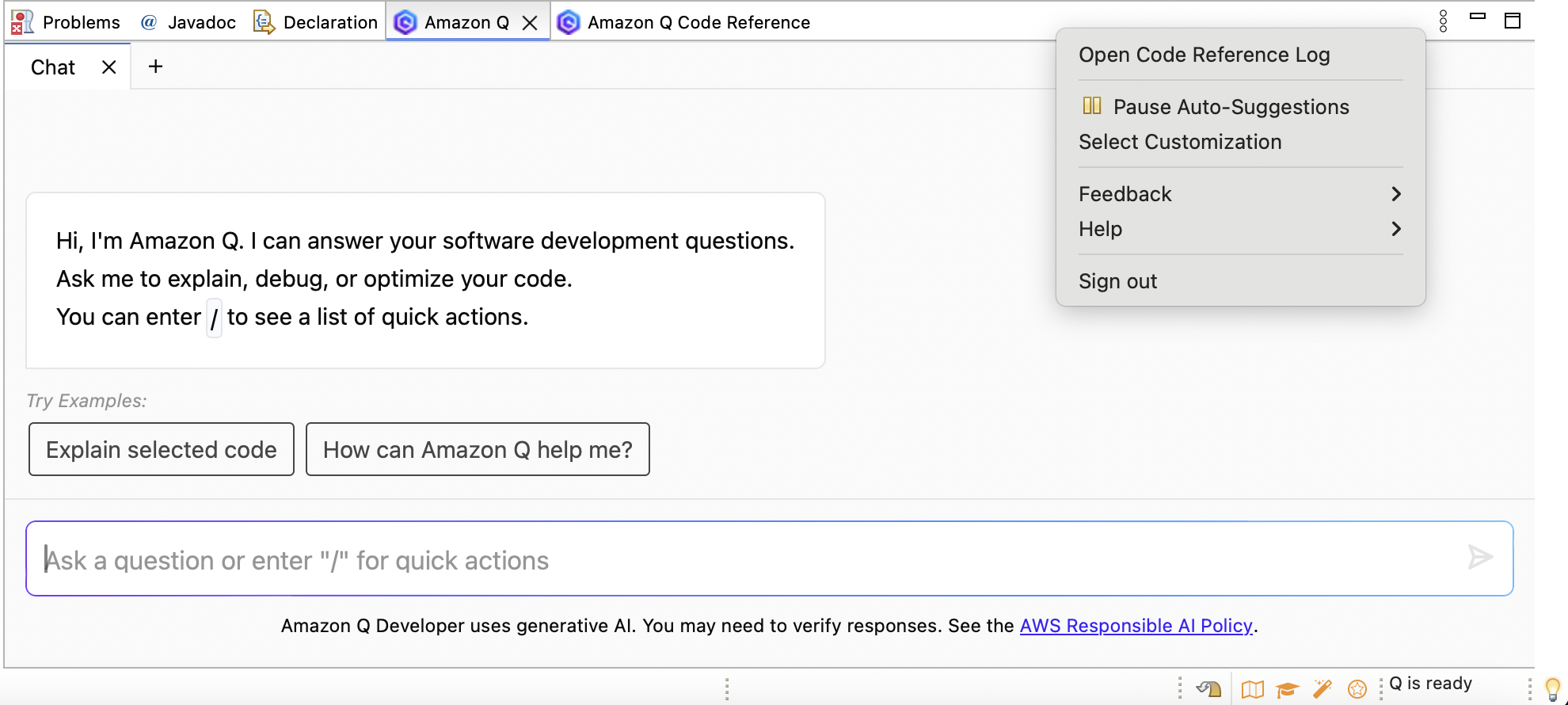Terjemahan disediakan oleh mesin penerjemah. Jika konten terjemahan yang diberikan bertentangan dengan versi bahasa Inggris aslinya, utamakan versi bahasa Inggris.
Menggunakan kustomisasi Amazon Q
Bagian ini berisi informasi tentang cara menggunakan kustomisasi sebagai pengembang.
catatan
Kustomisasi didukung untuk fitur-fitur berikut dari Amazon Q Developer:
-
saran sebaris - lihat Menghasilkan saran sebaris
-
mengobrol di IDE — lihat Mengobrol tentang kode